
अपनी जानकारी की सुरक्षा के लिए कीचेन हटाएं।
छवि क्रेडिट: ऐप्पल की सौजन्य
किचेन एक्सेस मैक ओएस एक्स में निर्मित एक उपयोगिता है जो आपके पासवर्ड, प्रमाणपत्र और अन्य संवेदनशील जानकारी को सुरक्षित रूप से संग्रहीत करता है। हालांकि, हो सकता है कि आप किचेन एक्सेस का उपयोग नहीं करना चाहें, यदि किसी और के पास आपके उपयोगकर्ता खाते का पासवर्ड है। आप किचेन एक्सेस को पूरी तरह से हटा या अक्षम नहीं कर सकते हैं, लेकिन आप अलग-अलग कीचेन और चाबियों को हटा सकते हैं। हर चाबी का गुच्छा या चाबी को हटाकर, आप किसी को भी आपकी संवेदनशील जानकारी तक पहुँचने से रोक सकते हैं, अगर वे कभी भी आपके उपयोगकर्ता खाते में लॉग इन करते हैं।
स्टेप 1

यूटिलिटीज फोल्डर में जाएं।
छवि क्रेडिट: ऐप्पल की सौजन्य
फाइंडर में एप्लीकेशन फोल्डर में "यूटिलिटीज" फोल्डर खोलें।
दिन का वीडियो
चरण दो
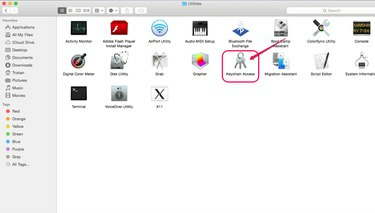
किचेन एक्सेस पर जाएं।
छवि क्रेडिट: ऐप्पल की सौजन्य
"किचेन एक्सेस" पर डबल-क्लिक करें।
चरण 3

सेटिंग्स अनलॉक करें।
छवि क्रेडिट: ऐप्पल की सौजन्य
किचेन सेटिंग्स तक पहुंच को अनलॉक करने के लिए स्क्रीन के ऊपर बाईं ओर स्थित लॉक आइकन पर क्लिक करें।
चरण 4
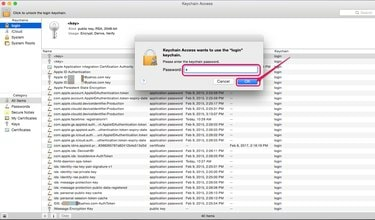
एक पासवर्ड दर्ज करें।
छवि क्रेडिट: ऐप्पल की सौजन्य
उपयोगकर्ता का लॉग-इन पासवर्ड दर्ज करें और "ओके" पर क्लिक करें।
चरण 5
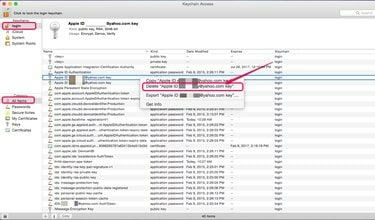
एक कुंजी हटाएं।
छवि क्रेडिट: ऐप्पल की सौजन्य
कीचेन मेनू से एक चाबी का गुच्छा चुनें। उदाहरण के लिए, लॉग-इन जानकारी संग्रहीत करने वाली कुंजियों तक पहुँचने के लिए "लॉगिन" चुनें। श्रेणी के अंतर्गत, किचेन डेटा की वह श्रेणी चुनें जिसे आप प्रदर्शित करना चाहते हैं। उस कुंजी पर राइट-क्लिक करें जिसे आप संशोधित करना चाहते हैं और "XYZ कुंजी हटाएं" चुनें जहां XZY कुंजी का नाम है।
चरण 6

एक बार में कई कुंजियाँ हटाएं।
छवि क्रेडिट: ऐप्पल की सौजन्य
किचेन में से किसी एक पर राइट-क्लिक करें और एक बार में सभी किचेन डेटा को हटाने के लिए "डिलीट कीचेन "XYZ" पर क्लिक करें, जहां "XYZ" एक किचेन का नाम है। वैकल्पिक रूप से, किचेन पर क्लिक करें और फ़ाइल ड्रॉप-डाउन मेनू से "कीचेन हटाएं" XYZ "" चुनें।
चरण 7

चाबी का गुच्छा हटाएं।
छवि क्रेडिट: ऐप्पल की सौजन्य
किचेन एक्सेस से कीचेन को हटाने के लिए "संदर्भ हटाएं" चुनें, लेकिन जानकारी को फाइलों में संग्रहीत रखें। यदि आप बाद में किचेन को पुनर्स्थापित करना चाहते हैं, तो किचेन पासवर्ड के साथ ऐसा करें। किचेन जानकारी को स्थायी रूप से हटाने के लिए, "संदर्भ और फ़ाइलें हटाएं" चुनें।
टिप
सिस्टम प्रेफरेंस के तहत iCloud में जाकर कीचेन को iCloud के साथ सिंक्रोनाइज़ करने से रोकें। खाता विवरण में "सुरक्षा कोड का उपयोग करने की अनुमति दें" को अचयनित करें और अपने प्रत्येक डिवाइस पर कीचेन बंद करें।




